小米截屏设置在哪里找 小米手机截屏快捷键设置方法
时间:2023-08-18 来源:互联网 浏览量:
小米手机作为一款性能卓越、功能丰富的智能手机,其截屏功能更是备受用户青睐,有时我们可能会遇到小米手机截屏设置不知所措的困扰。到底小米截屏设置在哪里找呢?小编在此为大家详细介绍小米手机截屏快捷键设置的方法,希望能够帮助到大家解决困惑。无论是想要截取精彩瞬间还是记录重要信息,小米手机的截屏功能将成为您的得力助手。接下来让我们一起来探索小米手机截屏设置的奥秘吧!
方法如下:
1.手机打开【设置】。
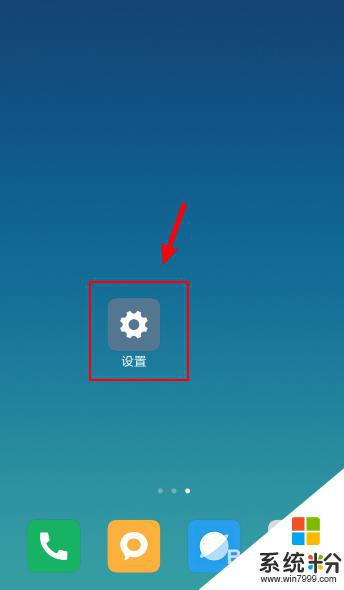
2.在设置界面,点击【更多设置】。
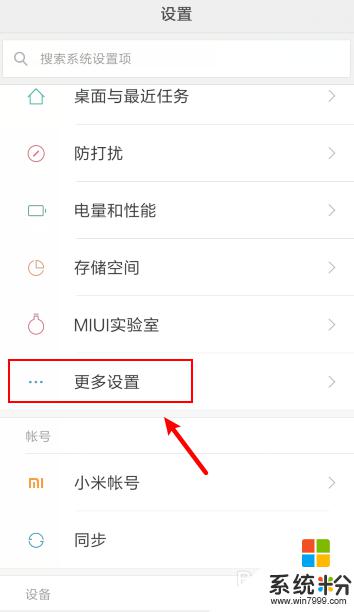
3.在更多设置界面,点击【手势及按键快捷方式】。
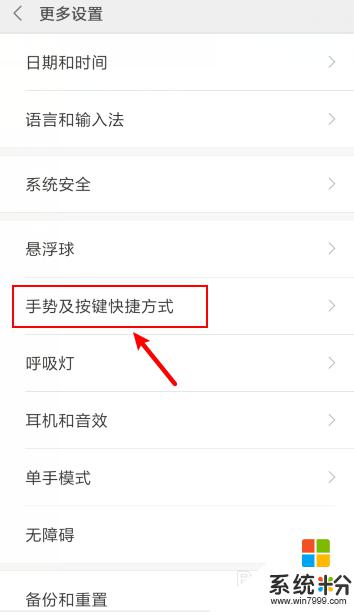
4.在手势及按键快捷方式界面,点击【截屏】。
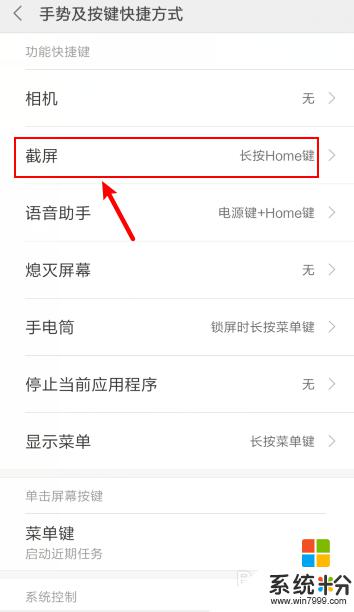
5.在截屏界面,选择一张截图方式,比如:点击【三指下拉】。

6.完成后,已经设置截图方式。这样就可以通过三指下拉,进行快速截图了。
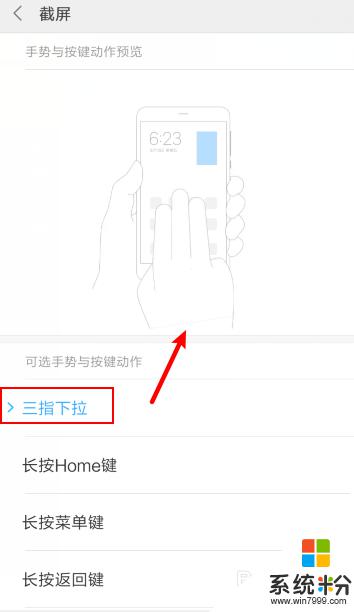
以上是小米截屏设置的全部内容,如果您也遇到了这种情况,可以按照本文的方法解决问题,希望能够对您有所帮助。
我要分享:
电脑软件热门教程
- 1 电脑联不上无线路由器,如何设置无线路由器 电脑联不上无线路由器,设置无线路由器的方法有哪些
- 2 开机提示网络上有重名怎么办 开机提示网络上有重名怎么解决
- 3 ipad如何下载安装软件 ipadmini2下载软件的方法
- 4打显卡驱动后蓝屏 显卡驱动安装导致Windows10蓝屏怎么办
- 5平板电脑 ipad开不了机怎么解决 平板电脑 ipad开不了机怎么处理
- 6怎么无需数据线实现IPHONE手机与电脑的文件互传 无需数据线实现IPHONE手机与电脑的文件互传的方法
- 7电脑开机黑屏时是怎么回事
- 8怎样用U盘制作系统安装盘并如何安装GHOST系统 用U盘制作系统安装盘并如何安装GHOST系统的方法
- 9ps钢笔工具如何使用|ps钢笔工具作用介绍
- 10如何在Excel中隐藏计算公式 Excel中隐藏计算公式教程在Excel中隐藏计算公式 Excel中隐藏计算公式的方法
